微軟制作一款名為"PCManager"的應用程序,亞洲和英國等一些地區的用戶可以使用它。該應用由微軟在亞洲的一小群工程師開發,現在進行一次重大更新,改進"文件清理"功能,可以讓你更輕松地釋放空間。
在討論新更新之前,讓我們先來談談這款應用程序。PC Manager 究竟是什麼,為什麼會存在?正如微軟所描述的,PC Manager 是一款可以釋放內存(提升"RAM")和存儲空間的簡單應用。它還能通過清除臨時文件或 Windows 更新緩存,讓 Windows PC 運行得更快。
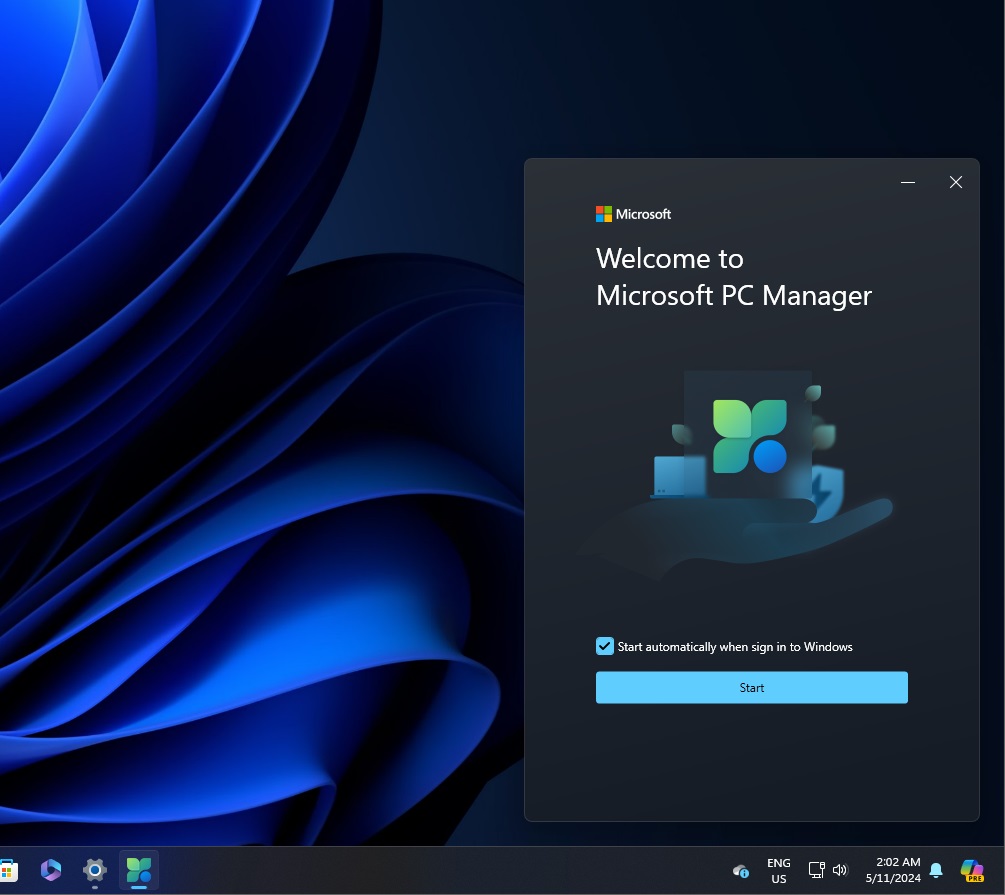
PC Manager 之所以存在,是因為它主要是為南亞市場開發的。在中國等國傢,人們更喜歡 CCleaner 這樣的應用程序,它可以通過清空存儲空間和內存來快速提升 Windows 性能。
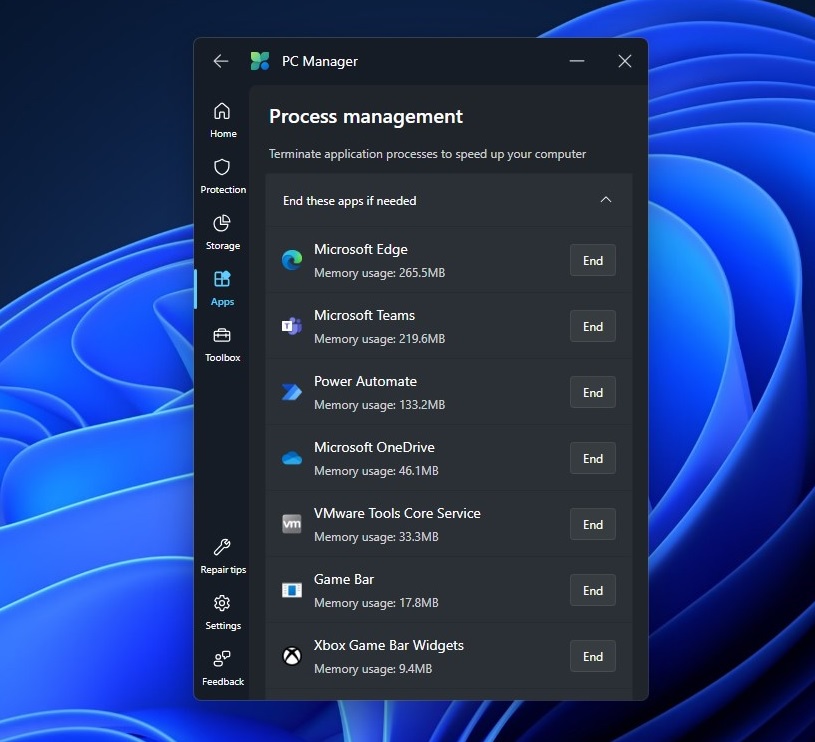
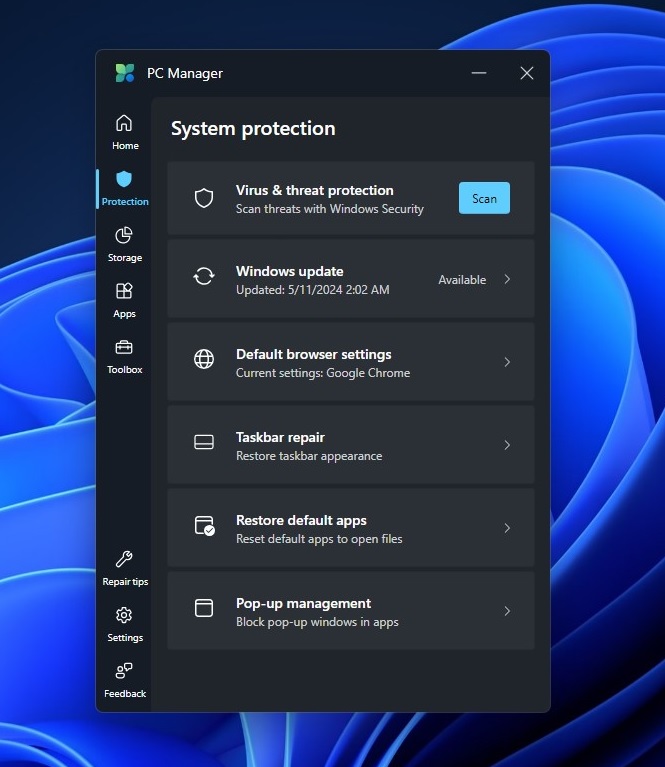
不過,微軟的開發人員希望亞洲以外的用戶也能使用這款應用,並試圖讓 PC Manager 變得更加實用。
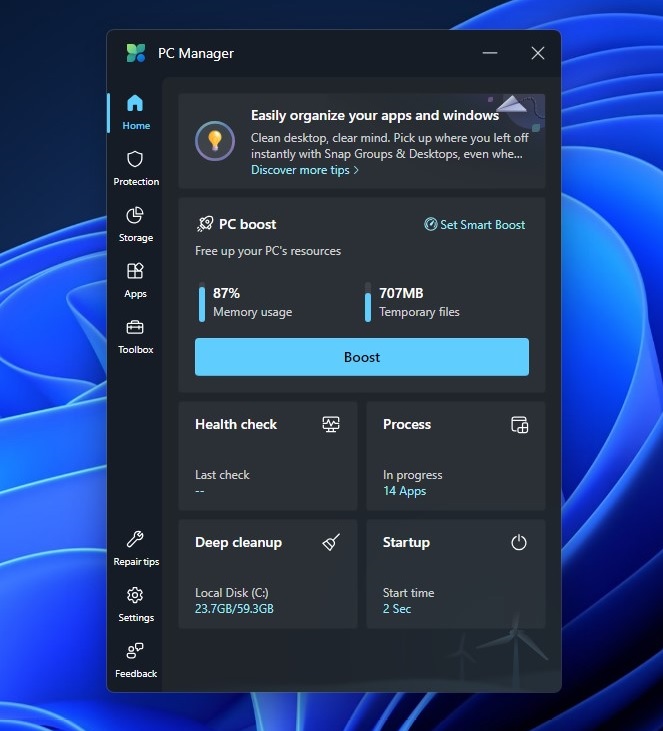
微軟 PC Manager 的新版本 v3.9.3.0 現已推出。該版本默認在 Windows 11(和 Windows 10)上啟用暗模式。
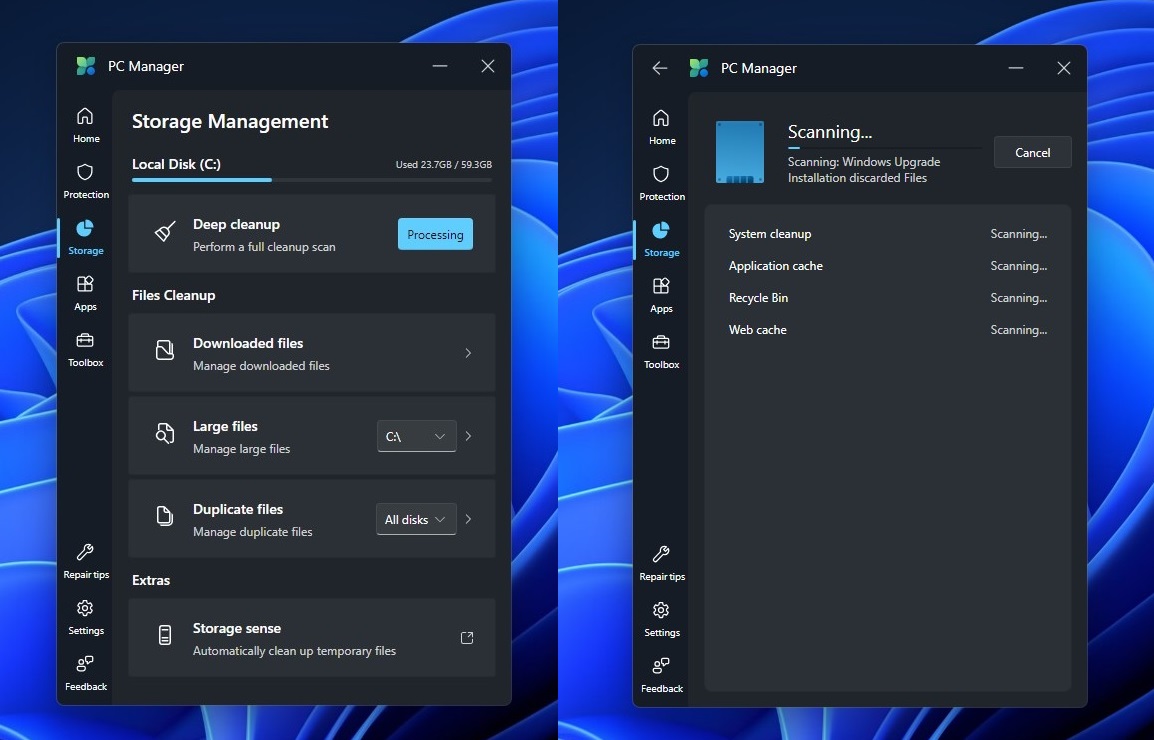
此外,新的"文件清理"功能運行速度更快。如上截圖所示,你可以輕松清理下載的文件,掃描所選分區中的大文件,甚至刪除重復文件。
您需要啟動深度清理掃描,然後點擊這些選項中的任意一個:已下載文件、大文件、重復文件:
下載文件:這有助於管理下載文件夾中使用 Edge、Chrome 瀏覽器和其他應用程序下載的文件。
大文件:電腦管理器現在可以查看占用本地磁盤大量空間的文件。這對於查找你可能已經遺忘或不再需要的文件非常有用,你甚至可以搜索所有存儲分區。
重復文件:該工具可掃描 Windows,查找存儲在不同位置的同一文件的多個副本。它有助於清理保存在不同位置的文件。
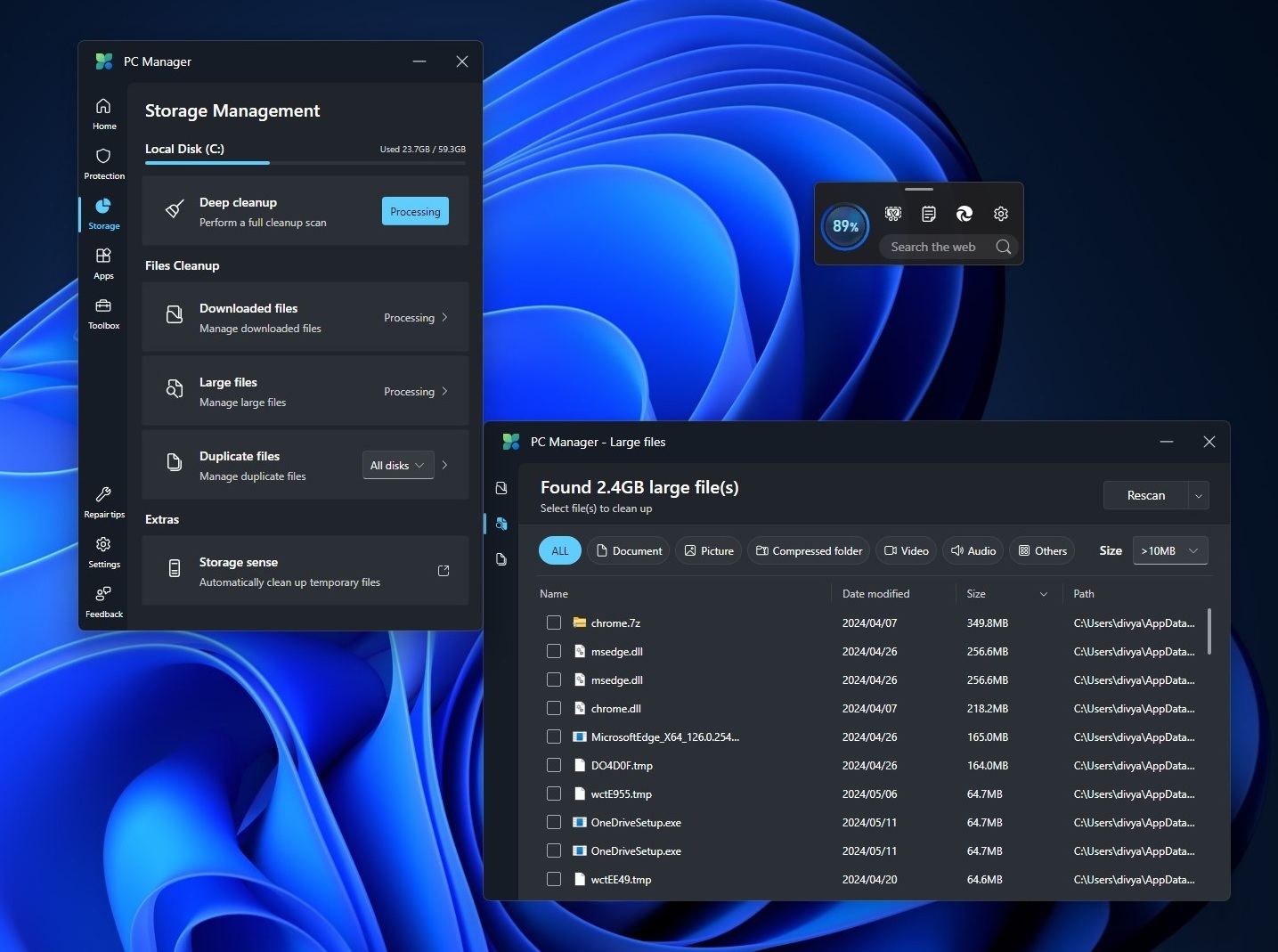
在我們的測試中,該應用為每個類別都設置一個新窗口,可以快速找到占用空間的文件。
在 PC 管理器中還可以發現新的 UI 改進、更好的性能和更簡潔的設置。另一個值得註意的變化是支持更新的桌面工具欄,現在包括必應搜索欄。
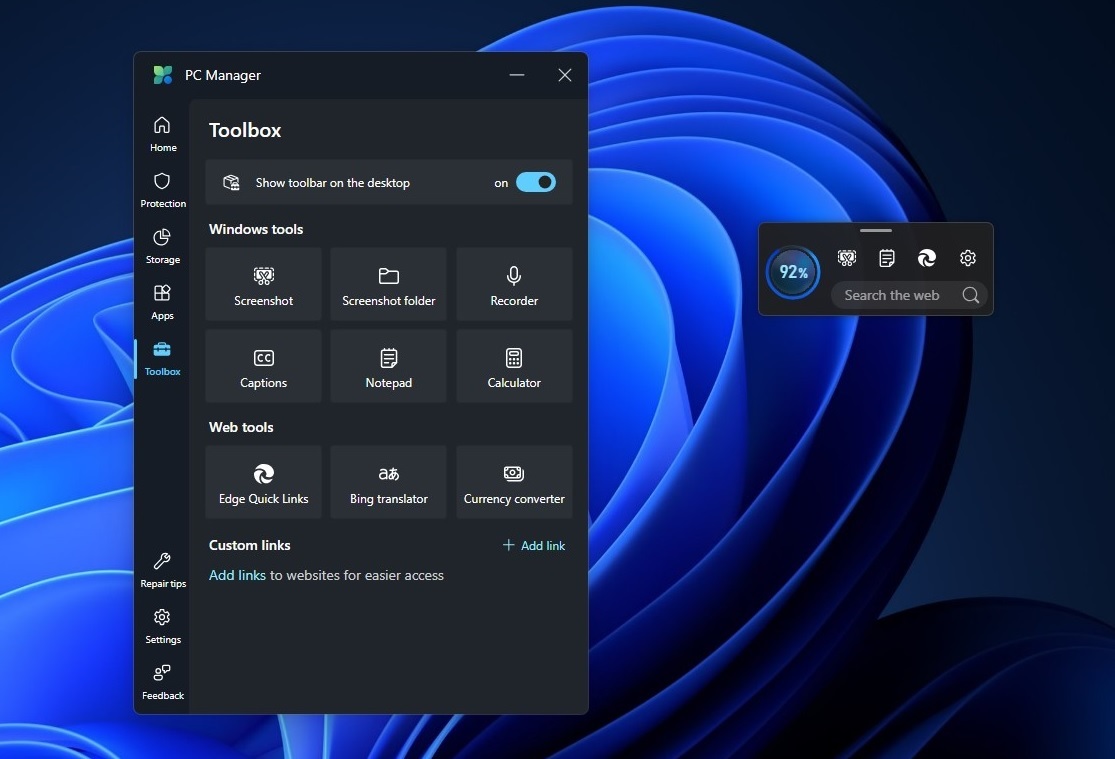
你可以在必應搜索欄中輸入任何內容,這樣就可以打開 Microsoft Edge 並進行查詢。
以下是微軟商店全球版本的完整更新日志:
現在支持深色主題。
桌面工具欄可調整大小,並支持必應。
更新"文件清理"功能,以釋放空間。
新增"還原建議"切換按鈕,用於重置應用程序。
支持新語言:日語、韓語和印地語
這些功能以前包含在從微軟 PC Manager 網站下載的應用程序中,該網站由中國開發人員維護,但現在你可以直接在微軟應用商店中找到更新。
不過,Microsoft Store 版本尚未對所有人開放。如果您沒有在應用商店中看到該版本,可以在 Windows 11 頻道下的Discord 服務器中的 PC Manager 線程中下載該應用。